wps office个人版提供丰富的文档模板,助您高效创建简历、报告、合同等文档。它支持在线搜索和下载更多模板,满足您的多样化需求。本文将指导您如何轻松取消wps文档中的分栏。
第一步:打开目标文档
在WPS Office主界面,点击“打开”按钮,选择您需要编辑的文档。

第二步:进入页面布局选项卡
打开文档后,在WPS Office菜单栏中,找到并点击“页面布局”选项卡。
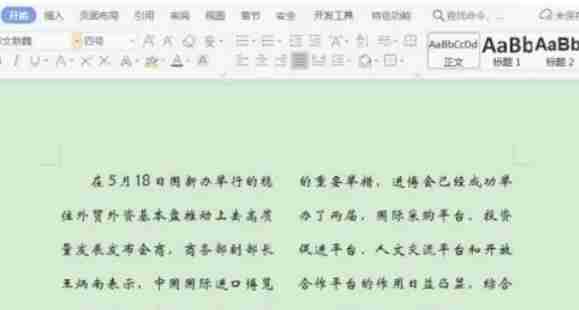
第三步:选择分栏设置
在“页面布局”选项卡中,找到“分栏”功能按钮,点击展开下拉菜单或面板。
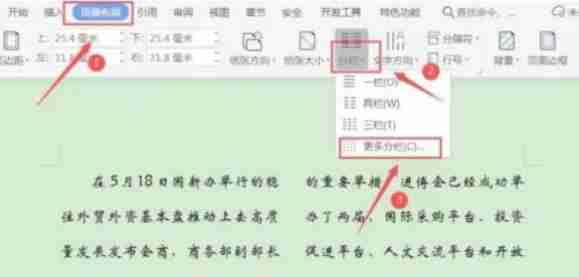
第四步:设置单栏
在“分栏”菜单中,选择“更多分栏”选项,打开“分栏”设置对话框。在对话框中,选择“一栏”作为预设分栏方式。
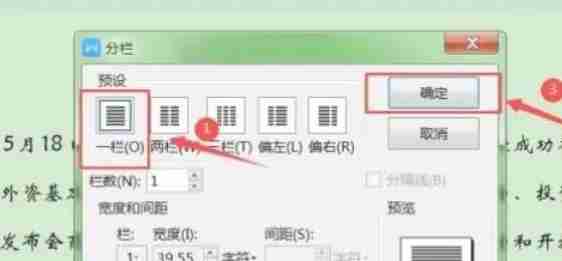
第五步:应用于整篇文档
在“分栏”设置对话框中,选择“应用于:整篇文档”选项,确保设置应用于整个文档。
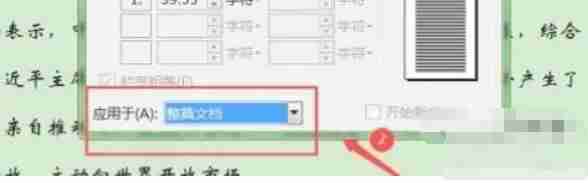
第六步:确认设置
点击“确定”按钮,完成分栏取消设置。
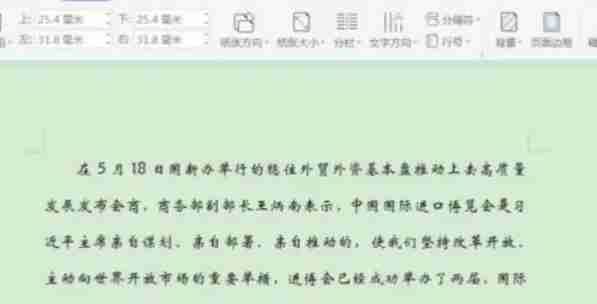
现在,您的WPS文档已成功取消分栏。
以上就是wps office怎么取消分栏-wps office取消分栏的方法的详细内容,更多请关注php中文网其它相关文章!

全网最新最细最实用WPS零基础入门到精通全套教程!带你真正掌握WPS办公! 内含Excel基础操作、函数设计、数据透视表等




Copyright 2014-2025 https://www.php.cn/ All Rights Reserved | php.cn | 湘ICP备2023035733号